为用户解决问题提供支持的最佳方式之一就是站在他身旁,查看他做了哪些操作。管理员在用户座位旁解决问题已经成为一种标准流程,但是现在桌面shadowing技术可以让你不必待在用户座位旁就可以解决问题。 能够看到并且控制用户桌面可以促进问题的快速解决,并且避免许多沟通问题。这比让用户描述具体的问题,让用户表述问题根源更为简单:有时用户不能使用准确的技术词汇进行描述,不利于支持团队了解问题。
许多技术支持工程师会使用桌面shadowing来指导用户,让用户了解现在的操作可以帮助避免以后发生同样的问题。 远程桌面服务用户Shadowing Windows Server 2012 R2中内置了最为简单的sh……
我们一直都在努力坚持原创.......请不要一声不吭,就悄悄拿走。
我原创,你原创,我们的内容世界才会更加精彩!
【所有原创内容版权均属TechTarget,欢迎大家转发分享。但未经授权,严禁任何媒体(平面媒体、网络媒体、自媒体等)以及微信公众号复制、转载、摘编或以其他方式进行使用。】
微信公众号
TechTarget
官方微博
TechTarget中国
为用户解决问题提供支持的最佳方式之一就是站在他身旁,查看他做了哪些操作。管理员在用户座位旁解决问题已经成为一种标准流程,但是现在桌面shadowing技术可以让你不必待在用户座位旁就可以解决问题。
能够看到并且控制用户桌面可以促进问题的快速解决,并且避免许多沟通问题。这比让用户描述具体的问题,让用户表述问题根源更为简单:有时用户不能使用准确的技术词汇进行描述,不利于支持团队了解问题。许多技术支持工程师会使用桌面shadowing来指导用户,让用户了解现在的操作可以帮助避免以后发生同样的问题。
远程桌面服务用户Shadowing
Windows Server 2012 R2中内置了最为简单的shadowing功能,支持终端服务器和远程桌面会话主机(RDSH)用户。微软的免费工具BGInfo可以为你提供一些帮助,其可以将用户名和电脑主机名显示在桌面壁纸上,这样就可以让你一目了然。
在远程桌面服务管理器当中,使用一个列表来记录登陆到这台RDSH服务器或者网络中其他服务器的用户。选择用户会话,之后点击远程控制进行连接。正常情况下,用户应该赋予你访问其桌面的权限。但是对于绝大多数情况,你可能正在在和用户进行通话,所以突然弹出的赋予权限窗口并不会让用户感到惊讶。一旦你能够远程控制用户的桌面,就能够看到用户的操作、控制鼠标和键盘来解决问题。而你的屏幕将会被用户的桌面所覆盖。
Windows VDI用户Shadowing
这种shadowing方式适用于连接到Windows服务器的远程桌面用户,但是不能在Windows桌面操作系统上使用。虚拟桌面基础设施(VDI)的作用就是交付桌面操作系统,所以你需要寻找其他方式来远程控制Windows桌面操作系统。幸运的是,Windows XP以及之后的版本内置了远程协助程序,其可以提供相似的功能。
远程协助的默认配置需要被协助对象使用邮件或者Windows Messenger邀请管理员进行帮助。在大多数VDI环境当中,允许管理员发起连接请求更加容易,而这需要更改用户桌面的本地安全策略,但是通常需要在根镜像上进行改动,以便改动的配置可以在所有用户的桌面生效。使用策略允许特定的管理员组来为用户提供协助。你可以在活动目录中创建一个特定的组来实现这个功能。
在图1中,管理员登录到一台Windows 7桌面上,为登录到桌面W7-01上的用户提供帮助。
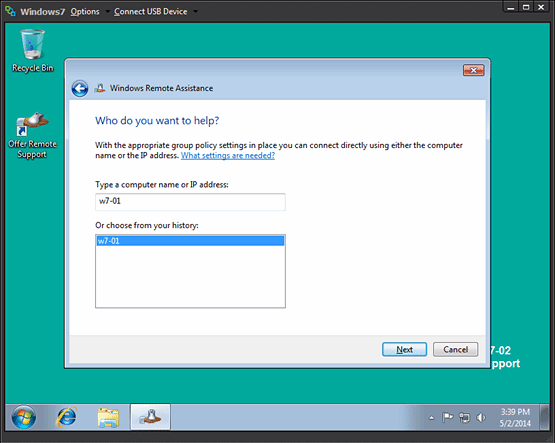
图1. 远程协助截图显示了用户如何IT管理员赋予权限
当管理员点击“下一步”之后,用户就可以看到管理员准备提供帮助的提示,之后用户必须允许管理员查看他的桌面。
这时,用户的桌面将会出现在管理员的桌面上。这使得管理员可以通过查看员工的桌面分析问题,或者更加轻松地实时更新派单系统。管理员能够看到用户的桌面,但是再没有获得用户允许的情况下不能进行控制。
其他shadowing工具
这两种shadowing工具内置于Windows当中,因此在所有Windows环境当中都可以使用。总体来说,这两种工具都有一些方面需要改进。最好拥有一个单独的工具可以让你远程控制VDI和RDSH桌面,如果这个工具可以应用在所有平台中将会更好。有很多第三方产品对这些内置工具进行了改进。一些VDI环境拥有内置的shadowing,就像很多桌面管理产品一样。还有很多单独的工具可以提供shadowing功能。
不论使用哪种工具,都需要确保你和其他管理员已经掌握正确的使用方式,并且在部署VDI桌面过程中,确保已经培训用户如何进行操作。


.jpg)